たまにですが「文字おこし」やる時があります。ミーティングやセミナーの内容を録音して、それを後でテキストにして保存したり、書類にまとめて提出したりとか。
そんなときに使っているのが、Googleのアプリ「音声文字変換」です。
このアプリは他のGoogleアプリとは少し違ってて、通常のGoogleアプリであれば提供元は「Google LLC」なのが、このアプリは「Research at Google」なのです。ここではこのことについては、深堀りしません。同じGoogleと付いていても、いろいろあるんだということです。
「音声文字変換」とにかく使ってみる
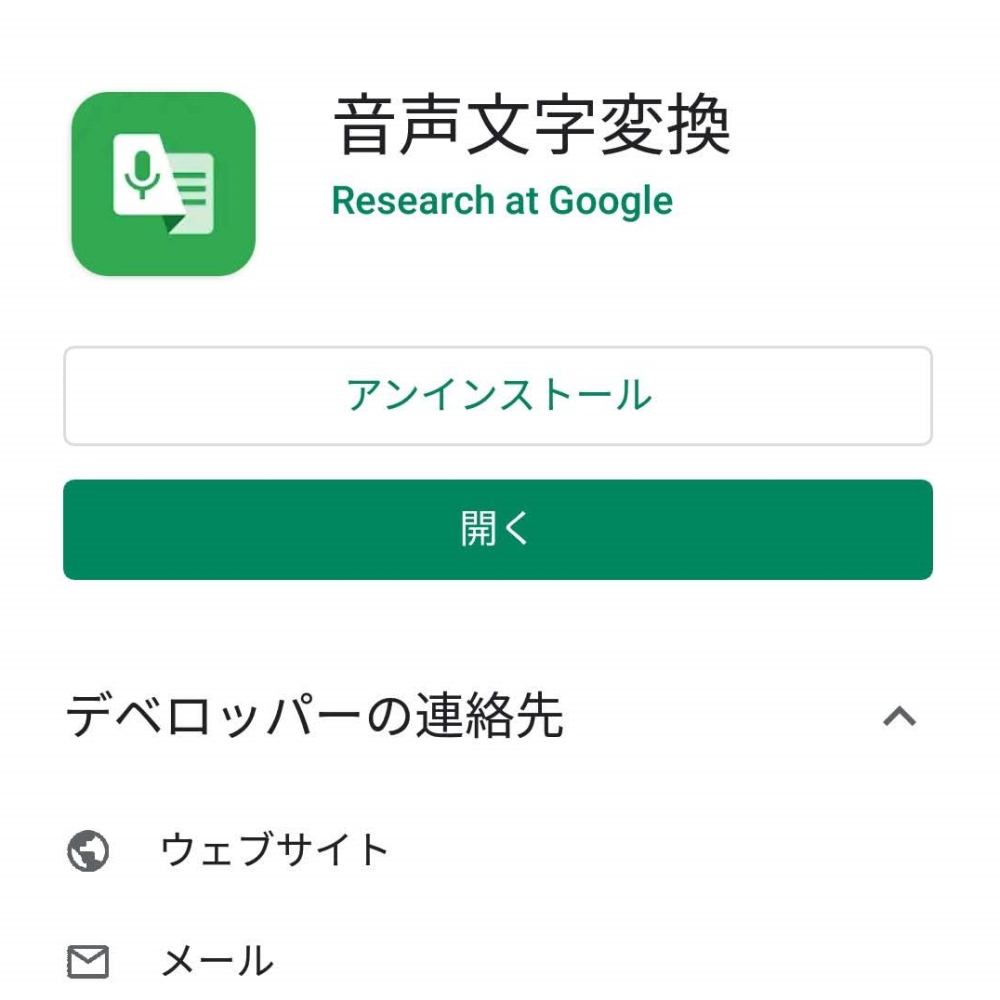
アプリをインストールして、起動します。
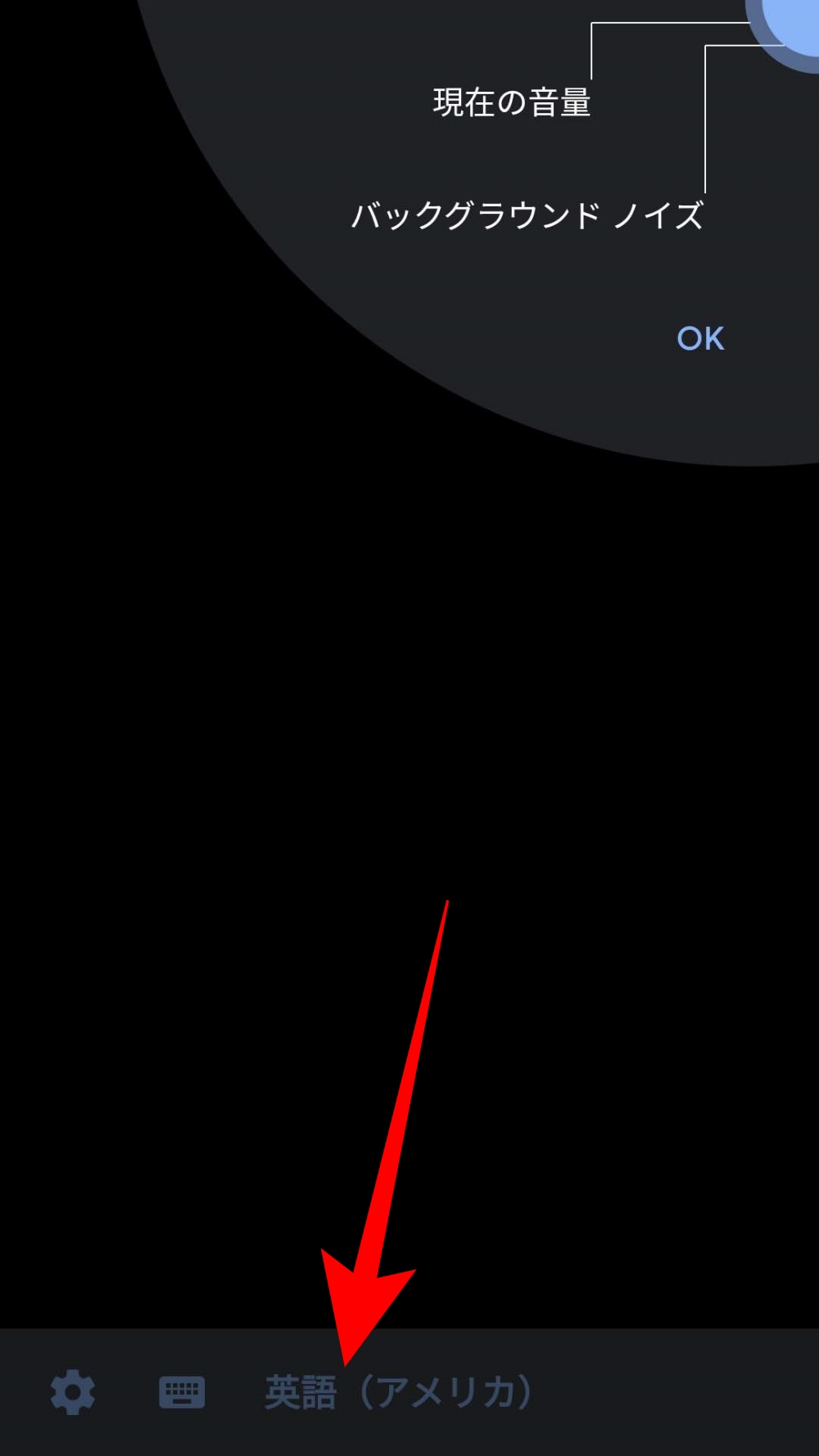
実にあっさりとした画面です。下に言語を指定するボタンがありますので、文字起こしをしたい音声が日本語なら「日本語」に、英語なら「英語」に設定します。これだけで終わりです。
あとはこのまま音声を再生させれば、自動的に文字起こしがはじまります。
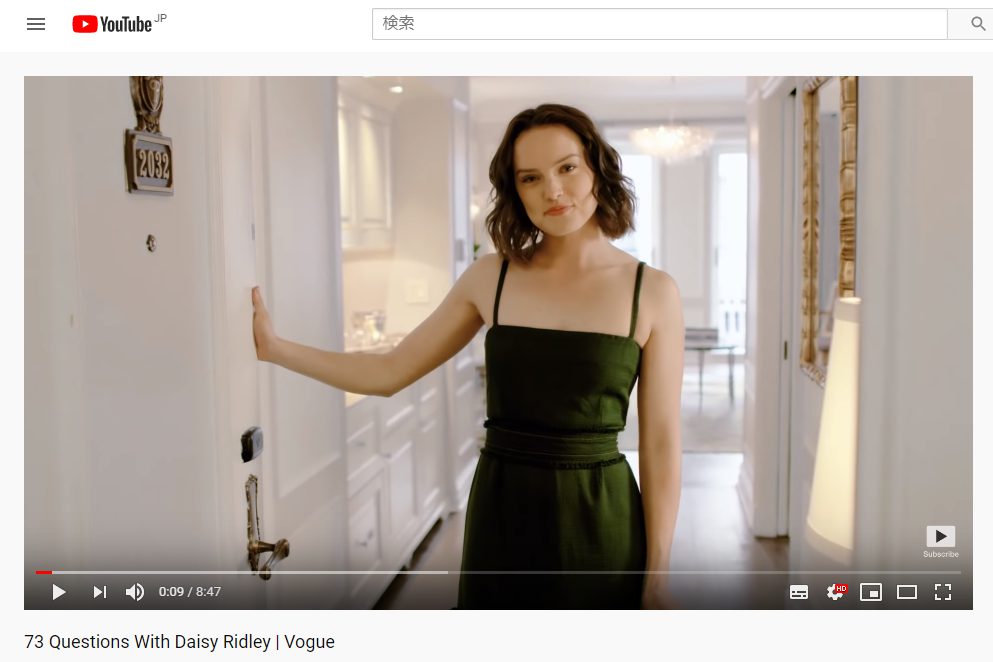
今回は、ぼくの大好きな Daisy Ridly(スターウォーズ) のYouTube動画で試してみます。
スピーカーにスマホのマイク部分を近づけて、動画の再生をスタート。
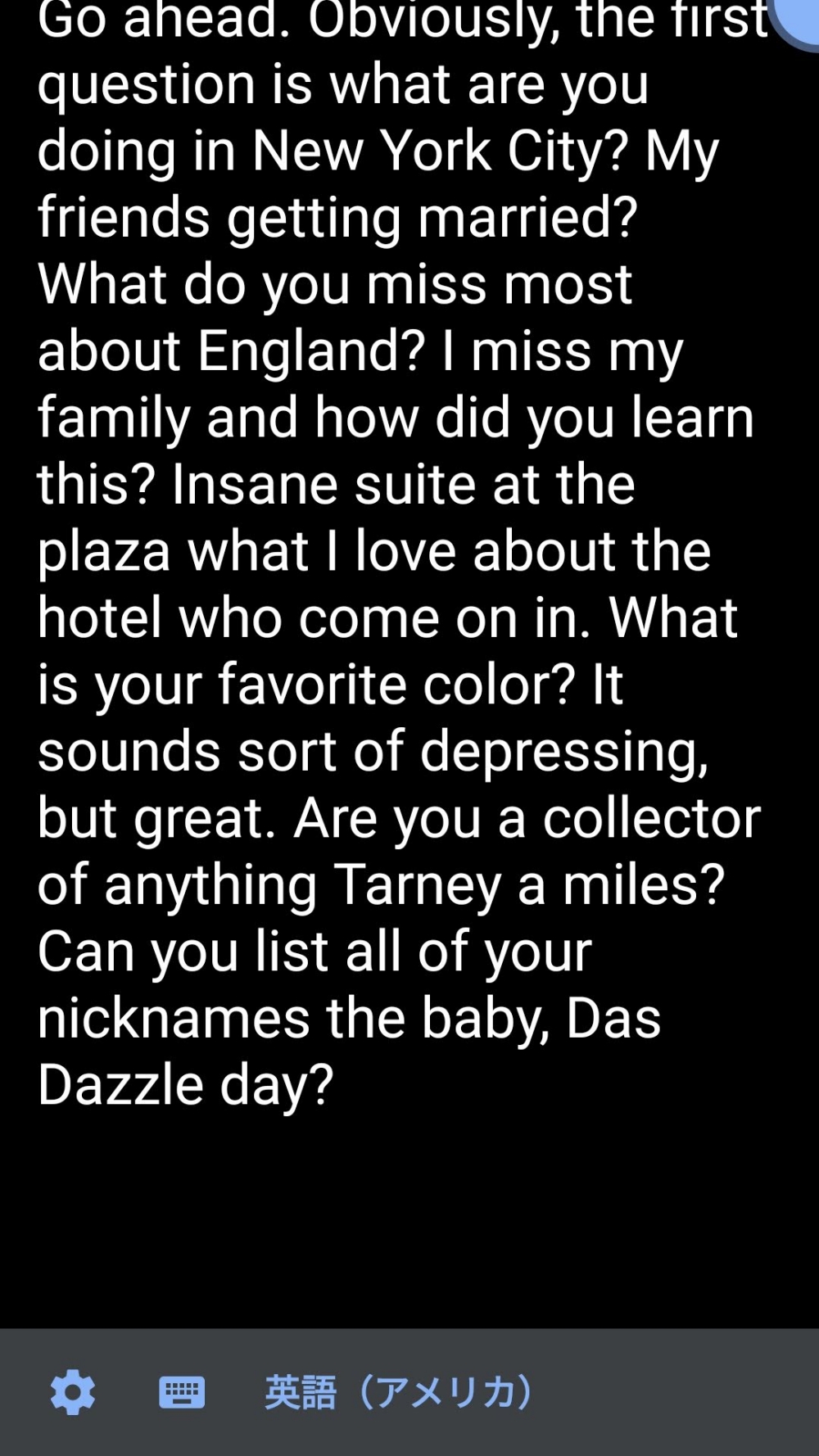
すると、音声にほんの少しだけ遅れながら、テキストがどんどん出来上がっていきます。このテキストはコピペできますので、Wordなどに貼り付けて即編集もできますし、翻訳が必要ならそのままGoogle翻訳に貼り付ければ日本語になります。
たとえば翻訳の方法ですが
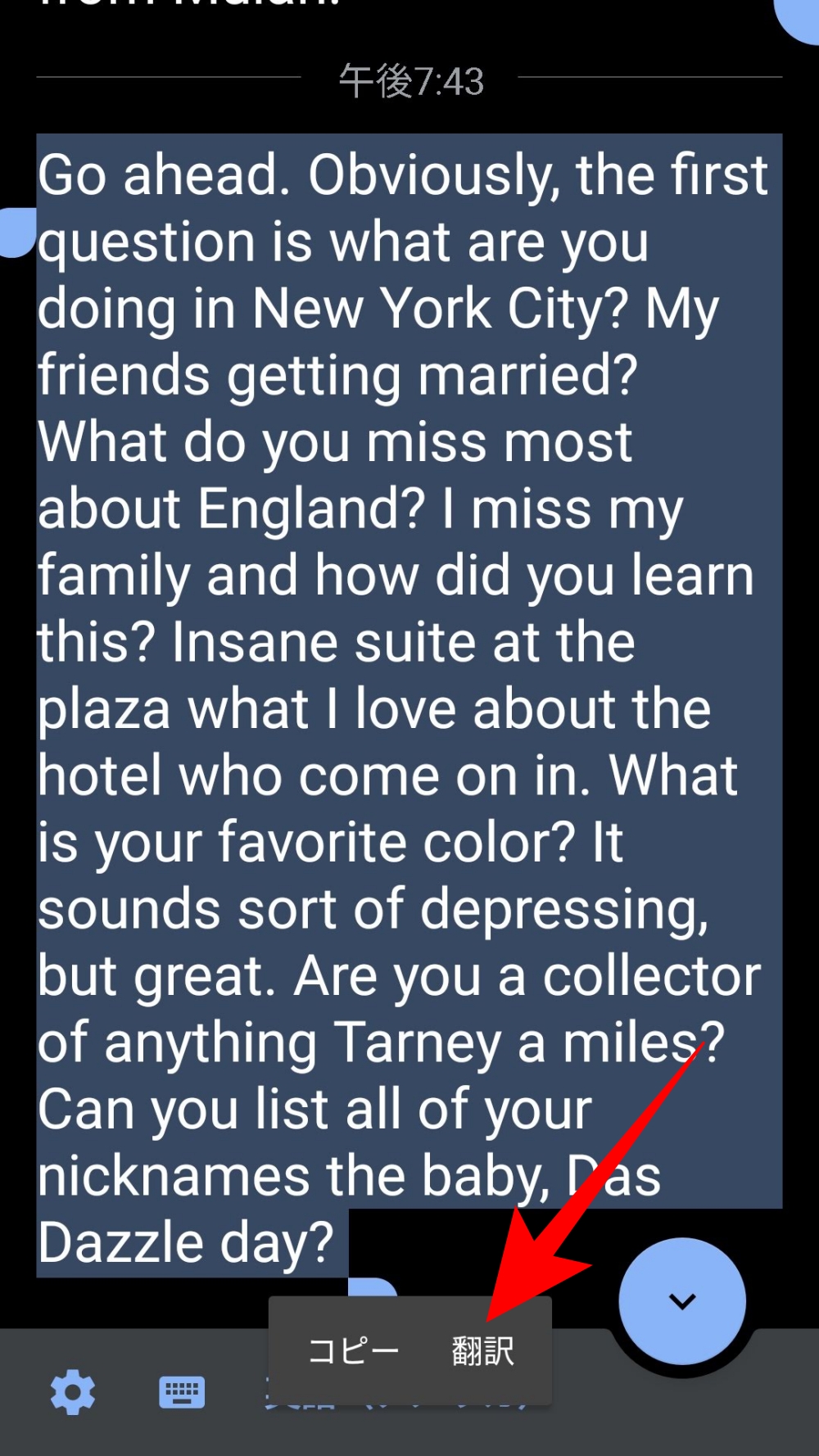
テキスト部分を長押しタップして全体を選択します。次に下部に表示された「翻訳」ボタンをタップします。
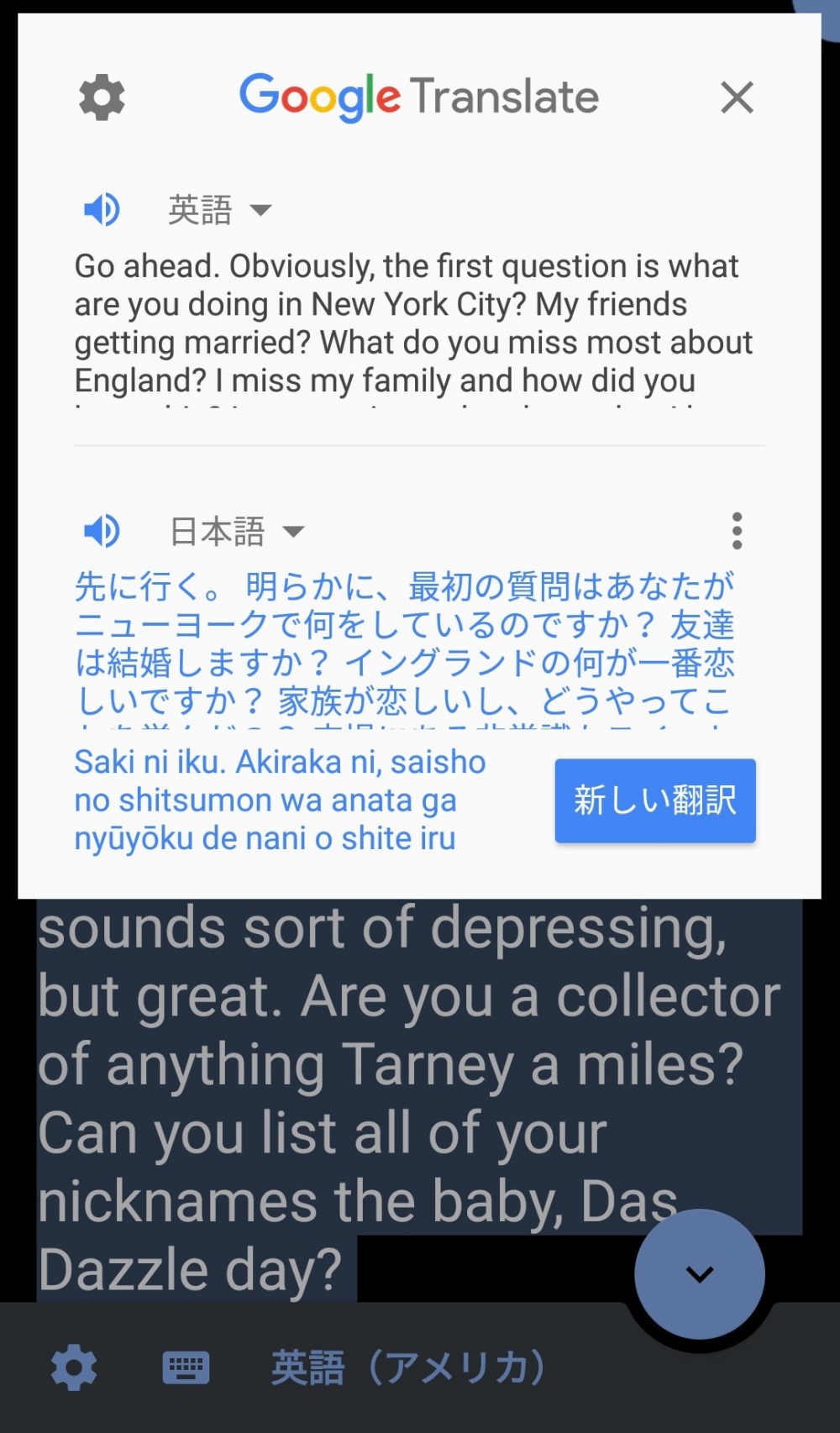
すると自動でGoogle翻訳が起動して、一瞬で翻訳ができてしまいます。
次に、日本語で検証してみます。
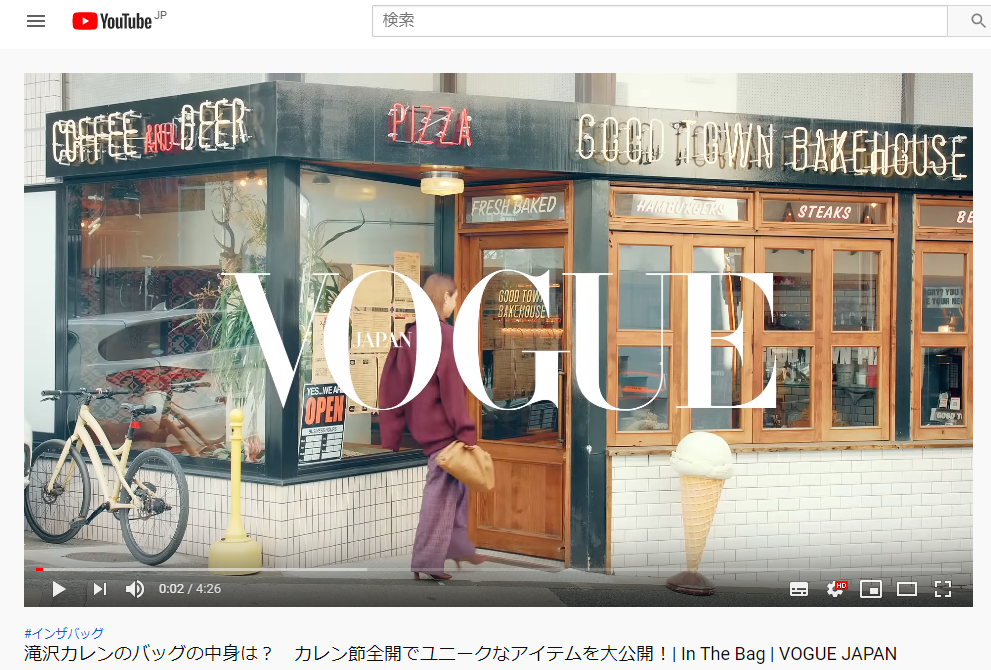
滝沢カレンさんのバッグの中身は?の音声をスピーカーから流してテキストにします。ちなみに滝沢カレンさんは特別ファンでも何でもありません。

微妙な部分もありますが、だいたい出来ていると思います。最初の2行が英語になっていますが、これはぼくが文字起こしの設定を「英語」のままにしていたからです。「日本語」で喋ってるのに無理矢理「英語」になってしまいました。下部の「赤ちゃんの泣き声」は音声にたまたま流れてきた赤ちゃんの泣き声に反応したようでしす。このあとで、音楽を流したら「音楽」と表示されました。
まとめ
ミーティングなどのように、何人もの人が喋べるような場面だと、かなり精度が落ちるようですが、喋る人が一人なら今回の検証のように、英語でも日本語でもわりと使えるレベルになっています。最近「Google翻訳」のアップデートが激しいので、この「音声文字変換」とあわせて活躍することが激増するかもしれません。
しかし、ほんとにスマホアプリって凄いです。また近いうちに「Google翻訳」アプリで英会話ができるか?なんて企画もやってみたいと思います。





コメント